
iTunes Olmadan iPhone Nasıl Yedeklenir - 4 Kanıtlanmış Yöntem

Olası kayıpları önlemek için iPhone verilerinizi önceden yedeklemek her zaman iyi bir fikirdir. iTunes, Apple'ın yedeklemeler için sunduğu resmi araç olsa da, herkes kullanmak istemeyebilir. Bunun nedeni, iTunes'un belirli verileri yedeklemenize izin vermemesi ve geri yükleme sırasında iPhone'unuzun içeriğinin üzerine yazması gibi bazı sınırlamalara sahip olmasıdır. Peki, iTunes'a güvenmeden iPhone'unuzu yedeklemenin bir yolu var mı?
Kesinlikle! iTunes, iPhone'unuzu yedeklemenin tek yolu değil. iPhone'unuzu bir bilgisayara yedeklemenize yardımcı olabilecek birçok üçüncü taraf araç mevcut. Bilgisayarınız yoksa, iCloud da verilerinizi yedeklemek için kolay bir alternatif sunuyor.
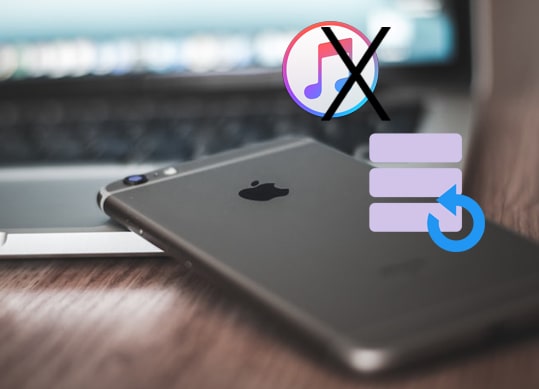
Coolmuster iOS Assistant , profesyonel bir iOS cihaz yönetim aracı ve iTunes olmadan iPhone'unuzu yedeklemek için en iyi yazılımdır. iTunes olmadan iPhone'unuzu bilgisayarınıza yedeklemenize olanak tanır. Basit ve sezgisel kullanıcı arayüzü, yedekleme işlemini daha kolay ve verimli hale getirir. Sadece bir cihaz bağlantısı ve tek bir tıklamayla, mesajlar, kişiler, fotoğraflar, videolar ve daha fazlası dahil olmak üzere tüm önemli veriler bilgisayarınızda güvenli bir şekilde saklanır. Bu yedekleme yöntemi yalnızca verimli değil, aynı zamanda kullanıcı dostudur ve geniş bir kullanıcı yelpazesine hitap eder.
Coolmuster iOS Assistant'ın Temel Özellikleri:
Bilgisayarınıza uygun yazılım sürümünü edinmek için aşağıda bulunan indirme butonuna tıklamanız yeterlidir.
iTunes kullanmadan iOS Assistant kullanarak iPhone'unuzu PC veya Mac yedeklemenin iki yöntemi vardır: tek tıklamayla yedekleme veya seçmeli yedekleme. Lütfen rehberlik için aşağıdaki adımları izleyin.
01 Yazılımı başarıyla indirip başlattıktan sonra, cihazınızı bir USB kablosuyla bilgisayara bağlamak için ekrandaki talimatları izleyin. Bilgisayarınızda bir komut istemi görünecektir; cihazınızda "Güven" seçeneğini seçin ve devam etmek için "Devam"a tıklayın.

02 Cihazınız yazılım tarafından algılandığında, ekteki görselde gösterildiği gibi ana arayüz açılacaktır. Tüm klasörler artık ana arayüzde düzenli bir şekilde düzenlenmiştir.

03 Bu çok yönlü yazılım, iPhone, iPad veya iPod'unuzdan bilgisayarınıza çeşitli içeriklerin aktarılmasını kolaylaştırır. Örneğin, kişilerle çalışırken "Kişiler" klasörüne gidin, ayrıntılı dosya bilgilerini önizleyin ve bilgisayara aktarmak istediğiniz kişileri seçin. "Dışa Aktar"a tıklayın, uygun dosya çıktı biçimini seçin ve aktarım işlemini başlatın.

01 Cihazınız yazılım tarafından başarıyla algılandıktan sonra "Süper Araç Seti" bölümüne geçin. Ardından arayüzden "iTunes Yedekleme ve Geri Yükleme" seçeneğini seçin.
02 "Yedekleme" sekmesine erişin ve açılır menüden yedeklemek istediğiniz cihazı seçin.
03 Yeni yedekleme dosyasının kaydedileceği konumu belirleyin; ister varsayılan iTunes yedekleme konumunu seçin, ister bilgisayarınızda başka bir dizin belirtin. "Gözat"a tıklayın ve ardından iOS veri yedekleme işlemini başlatmak için "Tamam"a tıklayarak seçiminizi onaylayın.

Video Eğitimi:
İlginizi Çekebilir: iTunes Olmadan Bilgisayardan iPhone'a Dosya Aktarımı - 6 Yöntem
Apple, iTunes'un yanı sıra iPhone'unuzu yedeklemeniz için başka bir yöntem daha sunuyor: iCloud . iPhone'unuzu iCloud'a yedekleyerek , iCloud'daki verilere herhangi bir iCihazdan erişebilirsiniz. Bu yöntemi seçerseniz, iPhone'unuzun en az iOS 5 işletim sistemine sahip olması gerekir. Ayrıca, iCloud'un her kullanıcı için yalnızca 5 GB ücretsiz depolama alanı sunduğunu unutmayın. Bu nedenle, depolama alanınız dolarsa ek ücret ödemeniz gerekebilir. iTunes olmadan iCloud aracılığıyla iPhone'unuzu yedeklemek için aşağıdaki adımları izleyin:
Adım 1. iPhone'unuzun bir Wi-Fi ağına bağlı olduğundan emin olun.
Adım 2. "Ayarlar" > [adınız] > "iCloud" > "Depolamayı Yönet" bölümünde iCloud'da yeterli depolama alanı olduğunu onaylayın.
Adım 3. "Ayarlar"a gidin, [adınız] > "iCloud" > "iCloud Yedekleme"ye dokunun ve ardından "iCloud Yedekleme"yi AÇIK konuma getirin.
Adım 4. Hemen yedeklemeye başlamak için "Şimdi Yedekle"ye dokunun.

Daha Fazlasını Gör: iCloud depolama alanı yeterli değil mi ? Ne yapmanız gerektiğini öğrenmek için bu makaleyi okuyun.
macOS Catalina ve sonraki sürümlerde, iTunes artık iPhone veya iPad'i senkronize etmek için kullanılamıyor. Ancak iTunes olmadan iPhone'unuzu yedeklemek için Finder'ı kullanabilirsiniz. Mac iTunes olmadan iPhone'unuzu Finder aracılığıyla nasıl yedekleyebileceğiniz aşağıda açıklanmıştır:
Adım 1. iPhone'unuzu bir USB kablosuyla Mac bağlayın ve ardından Finder'ı başlatın.
Adım 2. Finder kenar çubuğunda, "Konumlar" altında iPhone'unuzu bulun ve seçin.
Adım 3. iPhone penceresinde "Genel"e tıklayın.
Adım 4. "Tüm iPhone verilerinizi bu Mac yedekleyin" seçeneğinin yanındaki onay kutusunu işaretleyin.
Adım 5. "Şimdi Yedekle"ye tıklayarak yedeklemeyi başlatın. Bu işlem boyunca iPhone'unuzun bağlı kaldığından emin olun.

Google Drive, iTunes'a ihtiyaç duymadan iPhone'unuzu yedeklemenin kolay bir yolunu sunar. Verilerinizi güvende tutmanın yanı sıra, bulutta depolayarak her yerden erişebilmenizi sağlar.
İşte iPhone'unuzu Google Drive'a birkaç adımda yedeklemenin yolu:
Adım 1: iPhone'unuza Google Drive uygulamasını indirip açın, ardından Google hesabınızla oturum açın.
Adım 2: Sol üst köşedeki simgeye dokunarak Menüye gidin, "Ayarlar"ı seçin ve ardından "Yedekleme"ye dokunun.

Adım 3: Otomatik yedeklemeleri etkinleştirmek için "Google Drive'a Yedekle" seçeneğini açın, böylece verileriniz düzenli olarak buluta kaydedilir.
İşte bu kadar! Bu basit adımlarla iPhone verilerinizi Google Drive'da güvenle yedekleyeceksiniz.
S1. iPhone yedeklemeleri için ne kadar iCloud depolama alanına ihtiyacım var ?
İhtiyacınız olan iCloud depolama alanı miktarı, iPhone'unuzdaki verilerin boyutuna bağlıdır. Apple, 5 GB ücretsiz iCloud depolama alanı sağlar; ancak yedeklemeniz bu sınırı aşarsa ek depolama alanı satın almanız gerekebilir.
S2. iCloud'u kullanarak tüm iPhone'u değil, belirli verileri yedekleyebilir miyim?
iCloud yedeklemeleri genellikle kapsamlıdır, ancak nelerin yedekleneceğini kontrol edebilirsiniz. "Ayarlar" > [Adınız] > "iCloud" > "Depolama Alanını Yönet" > "Yedeklemeler" bölümünde, yedeklemeden hariç tutmak istediğiniz uygulamaları devre dışı bırakabilirsiniz.
S3. iPhone'umu ne sıklıkla yedeklemeliyim?
iPhone'unuzu düzenli olarak yedeklemek iyi bir uygulamadır. Birçok kullanıcı, özellikle sık sık veri ekliyor veya değiştiriyorsa, bunu günlük veya haftalık olarak yapar. iCloud aracılığıyla otomatik yedeklemeler bu süreci kolaylaştırabilir.
S4. Eski bir iCloud yedeğini nasıl silerim?
"Ayarlar"da [Adınız] > "iCloud" > "Depolama Alanını Yönet" > "Yedeklemeler"e gidin. Silmek istediğiniz eski yedeklemeyi seçin ve "Yedeği Sil"e dokunun.
iTunes olmadan iPhone'unuzu yedeklemenin dört yolu. Sizin için en uygun olanı seçmekte özgürsünüz. Ancak biz kesinlikle Coolmuster iOS Assistant'ı kullanmanızı öneriyoruz. Kullanımı kolay, verileri hızlı bir şekilde yedekliyor ve bulut hizmetlerine bağlı olmadığı için oldukça kullanışlı. Ayrıca, ağ sorunlarıyla sınırlı olmadığı için daha hızlı yedekleme sağlıyor. Öyleyse neden denemiyorsunuz?
Yukarıdaki yöntemlerden herhangi birinde sorun yaşıyorsanız, lütfen yorumlarda bize bildirin. Faydalı olduğunu düşünüyorsanız bu gönderiyi arkadaşlarınızla paylaşabilirsiniz.
İlgili Makaleler:
iTunes Olmadan Bilgisayardan iPhone'a Videolar Nasıl Aktarılır? (5 Kanıtlanmış Yaklaşım)
iTunes Olmadan iPhone'dan Bilgisayara Müzik Nasıl Aktarılır
iTunes Olmadan Sesli Notlar iPhone'dan Bilgisayara Nasıl Aktarılır? [4 Basit Yol]
iTunes Olmadan Bilgisayardan iPhone Dosyalarına Nasıl Erişilir? Tam Kılavuz





